Cómo Crear una Historia en Facebook

Las historias de Facebook pueden ser muy divertidas de crear. Aquí te mostramos cómo puedes crear una historia en tu dispositivo Android y en tu computadora.

Una cosa que siempre ves cuando instalas una aplicación es pedir algún tipo de permiso. Algunas aplicaciones piden permiso para cosas que no tienen nada que ver con lo que hacen. Por ejemplo, ¿por qué una calculadora necesita saber su ubicación?
Pero, el problema es cuando realmente necesitas usar esa aplicación, pero no te sientes muy cómodo con los permisos que solicita. Si realmente necesita la aplicación, puede comprometerse y permitir el permiso mientras usa la aplicación. Aún así, debe asignar a la aplicación esa forma específica de acceder a su dispositivo para que eso suceda.
Cuando instala una aplicación por primera vez y le pide permiso para acceder a su dispositivo, una opción además de Permitir debería ser algo así como solo mientras usa esta aplicación. Aún mejor, si la aplicación ofrece una opción como Solo por este tiempo, opte por esa.
Sin embargo, aún es posible cambiar el permiso de las aplicaciones que ya ha instalado. Solo necesita ir a Configuración, y con algunos toques aquí y allá, puede cambiar los permisos a su gusto. Para comenzar, vaya a Configuración, seguido de Aplicaciones y permisos.
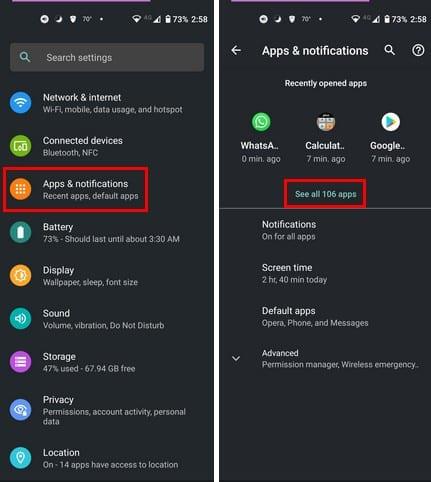
En la lista de aplicaciones, busque aquella cuyos permisos desea cambiar. Elija la aplicación y vaya a los permisos de la aplicación. Seleccione el permiso específico que desea cambiar, como la cámara, por ejemplo.
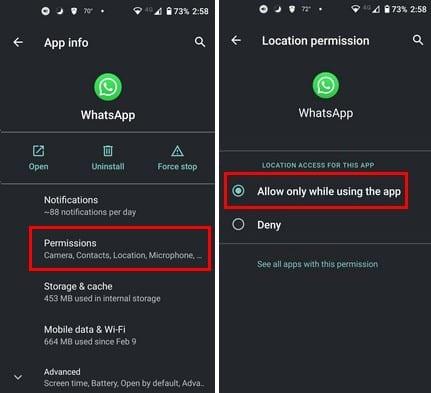
Eso es todo al respecto. Solo necesita repetir el proceso para las aplicaciones cuyos permisos desea cambiar. Pero, si tiene un dispositivo Android más antiguo, es posible que no tenga esta opción disponible. En ese caso, siempre puedes usar Bouncer . Es una aplicación de pago que te ayudará a mantener bajo control los permisos de tu aplicación.
Para configurar la aplicación, solo necesita seguir las instrucciones en pantalla. Una vez que haya terminado con la configuración e instalación de una aplicación, Bouncer le preguntará si desea eliminarla o conservarla. Cuando recibe una notificación de Bouncer y ve la opción Programar, puede usar esa opción para permitir temporalmente el permiso de la aplicación y cancelarlo después de un tiempo.
Lo bueno de la aplicación es que recuerda cómo interactúas con la aplicación. Por ejemplo, si tiende a elegir siempre la misma opción de permiso cuando usa una aplicación específica. Entonces, la próxima vez que use la aplicación, Bouncer hará lo mismo que hizo la primera vez que usó la aplicación.
La buena noticia es que si te arrepientes de haber otorgado ciertos permisos a una determinada aplicación, no fue una decisión final. Siempre puede acceder a la configuración de su dispositivo y realizar los cambios necesarios. Para ayudarlo a administrar los permisos futuros de la aplicación, tiene Bouncer para ayudarlo. ¿Cambiará los permisos de la aplicación para muchas aplicaciones? Comparta sus pensamientos en los comentarios a continuación y no olvide compartir el artículo con otras personas en las redes sociales.
Las historias de Facebook pueden ser muy divertidas de crear. Aquí te mostramos cómo puedes crear una historia en tu dispositivo Android y en tu computadora.
Aprende a desactivar los molestos videos que se reproducen automáticamente en Google Chrome y Mozilla Firefox con este tutorial.
Hemos pasado un tiempo con la Galaxy Tab S9 Ultra, y es la tableta perfecta para emparejar con tu PC con Windows o el Galaxy S23.
Los anuncios pueden ser útiles ya que te informan sobre ofertas y servicios que podrías necesitar. Pero pueden salirse de control y volverse molestos. Aprende a configurar el Bloqueador de Anuncios a tu gusto en Opera para Android con estos pasos.
Un tutorial que muestra dos soluciones sobre cómo evitar permanentemente que las aplicaciones se inicien al arrancar en tu dispositivo Android.
Cómo activar el bloqueador de anuncios en tu dispositivo Android y aprovechar al máximo la opción de anuncios intrusivos en el navegador Kiwi.
Este tutorial te muestra cómo reenviar un mensaje de texto desde un dispositivo Android usando la aplicación de Mensajería de Google.
Cuando abres una página de inicio en cualquier navegador, quieres ver lo que te gusta. Al comenzar a usar un navegador diferente, quieres configurarlo a tu gusto. Establece una Página de Inicio Personalizada en Firefox para Android con estos pasos detallados y descubre lo rápido y fácil que puede ser.
Usar el modo oscuro tiene sus ventajas. Por ejemplo, reduce la fatiga ocular y hace que mirar la pantalla sea mucho más fácil. La función también te ayuda a ahorrar energía, lo que hace que la batería dure más. Sigue estos pasos para habilitar el modo oscuro en el navegador Edge para Android.
Cómo habilitar o deshabilitar las funciones de corrección ortográfica en el sistema operativo Android.
Vea qué pasos seguir para desactivar Google Assistant y disfrutar de un poco de tranquilidad. Siéntase menos espiado y desactive Google Assistant.
Cambia el motor de búsqueda predeterminado en Opera para Android y disfruta de tus opciones preferidas. Descubre la forma más rápida. Cambia el motor de búsqueda predeterminado que utiliza el navegador Opera para Android con estos sencillos pasos.
Al configurar el modo oscuro para Android, obtienes un tema que es más fácil para los ojos. Si tienes que mirar tu teléfono en un entorno oscuro, probablemente necesites mirar hacia otro lado porque el modo claro lastima tus ojos. Ahorra energía utilizando el Modo Oscuro en el navegador Opera para Android y descubre cómo Configurar el Modo Oscuro.
Obtén pasos comprobados para ver cómo ver el historial de reproducción en Spotify para el reproductor web, Android y la aplicación web de Windows.
Si configuras una pantalla de bloqueo en tu dispositivo Android, la pantalla de entrada de PIN contará con un botón de Llamada de Emergencia en la parte inferior de la pantalla.
Al habilitar el porcentaje de batería en tu teléfono Android, podrás saber cuánto batería queda. Aquí están los pasos fáciles para activarlo.
¿Te estás quedando sin espacio en tu Android? Resuelve el problema con estos consejos fáciles de seguir para cualquier dispositivo.
¿Necesitas ver cuánto espacio ocupan las canciones de Spotify? Aquí están los pasos a seguir para Android y Windows.
¿Estás intentando subir una foto o video a Facebook, pero la subida se queda atascada para siempre? Aprende cómo solucionar las subidas atascadas en Facebook para Android.
Proporciono una lista de cosas que puedes intentar si tu dispositivo Android parece reiniciarse al azar sin razón aparente.
Las historias de Facebook pueden ser muy divertidas de crear. Aquí te mostramos cómo puedes crear una historia en tu dispositivo Android y en tu computadora.
Aprende a desactivar los molestos videos que se reproducen automáticamente en Google Chrome y Mozilla Firefox con este tutorial.
Resuelve el problema en el que la Samsung Galaxy Tab S8 está atascada en una pantalla negra y no se enciende.
Lee ahora para aprender a borrar música y videos de Amazon Fire y tabletas Fire HD para liberar espacio, desordenar o mejorar el rendimiento.
Un tutorial que muestra dos soluciones sobre cómo evitar permanentemente que las aplicaciones se inicien al arrancar en tu dispositivo Android.
Este tutorial te muestra cómo reenviar un mensaje de texto desde un dispositivo Android usando la aplicación de Mensajería de Google.
Cómo habilitar o deshabilitar las funciones de corrección ortográfica en el sistema operativo Android.
¿Te preguntas si puedes usar ese cargador de otro dispositivo con tu teléfono o tablet? Esta publicación informativa tiene algunas respuestas para ti.
Cuando Samsung presentó su nueva línea de tabletas insignia, había mucho por lo que emocionarse. No solo el Galaxy Tab S9 y S9+ traen las mejoras esperadas, sino que Samsung también introdujo el Galaxy Tab S9 Ultra.
¿Te encanta leer libros electrónicos en las tabletas Amazon Kindle Fire? Aprende cómo agregar notas y resaltar texto en un libro en Kindle Fire.



















